Thông thường VPS mặc định sẽ tắt chế độ âm thanh, vậy làm thế nào để bật âm thanh trên VPS Windows dễ dàng nhất. Dưới đây là bài viết hướng dẫn đơn giản để bạn có thể nghe được âm thanh khi sử dụng VPS Windows của ZingServer.
Có hai cách để bạn bật tiếng/âm thanh trên VPS, nếu cách 1 không được hãy thử cách 2 nhé, nhưng 99% nếu bạn làm chuẩn từng nước như hướng dẫn thì bạn hoàn toàn có thể xem phim hoặc nghe nhạc được trên VPS của mình.
Cách 1. Bật âm thanh bằng Windows Audio Service trên VPS
Đăng nhập vào VPS Windows mà bạn muốn bật âm thanh, sau khi đăng nhập thành công, bạn cần khởi động dịch vụ MMC có tên “Services MMC” bằng cách: vào Start chọn Run gõ vào đó cụm từ “Services.msc” và Enter. Một ứng dụng quản lý dịch vụ ở lên, bạn tìm đúng dòng “Windows Audio” click chuột phải chọn Properties mục Startup type chọn Automatic, rồi nhấn Start như hình:
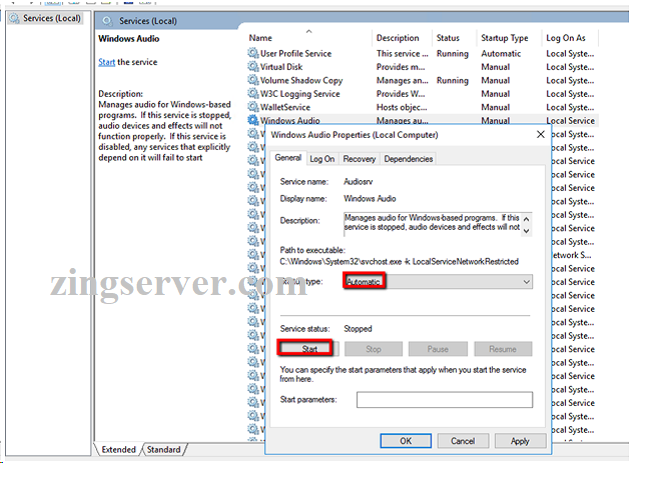
Cách 2. Sửa đổi cấu hình Remote Desktop trên VPS
- Vào Start, mở Powershell hoặc CMD và gõ gpedit.msc nhấn Enter.
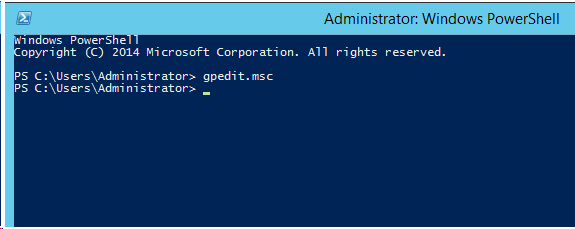
2. Vào theo đường dẫn: Computer Configuration > Administrative Templates > Windows Components > Remote Desktop Services > Remote Desktop Session Host > Device and Resource redirection, như hình minh họa:
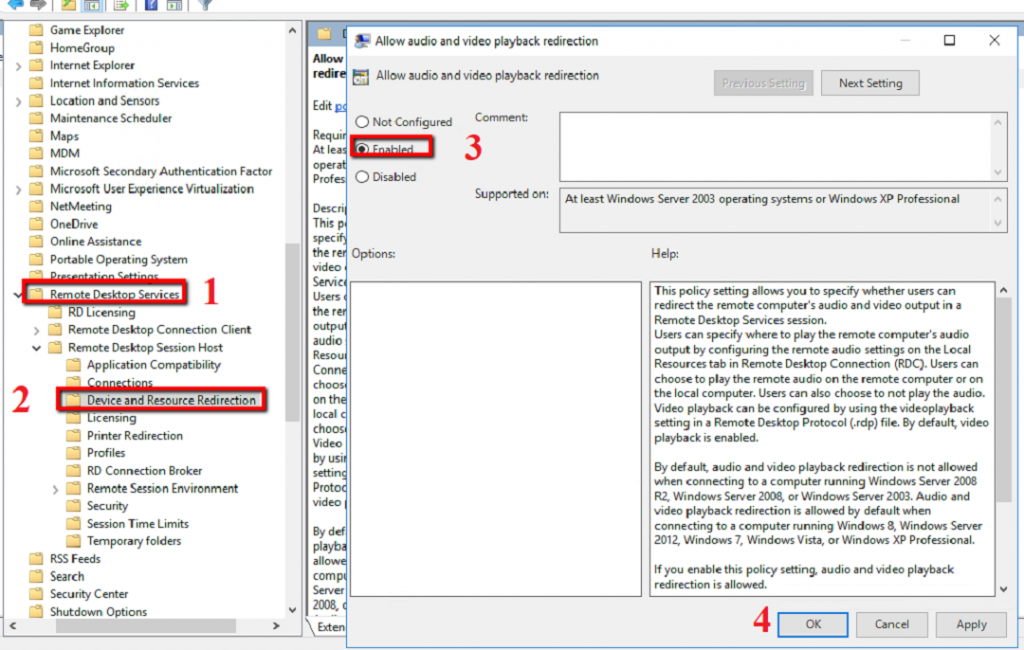
3. Khởi động lại VPS của bạn bằng cách chọn Start > Restart, sau 5 phút hãy truy cập lại VPS để thưởng thức thành quả, âm thanh chắc chắn sẽ được bật cho VPS của bạn nếu bạn làm đúng các bước trên.
Nếu làm đúng như hướng dẫn mà vẫn không thành công, quý khách có thể liên hệ bộ phận chăm sóc khách hàng của ZingServer để được trợ giúp. Nếu quý khách có nhu cầu mua VPS Việt Nam, thuê VPS US Mỹ, Châu Âu, VPS Singapore, VPS Châu Âu chính hãng, chất lượng cao, gia hạn hàng tháng với cam kết uptime trên 99.99% thì hãy ghé qua ủng hộ dịch vụ của ZingServer nhé.
Trân trọng cảm ơn Quý khách!






















![Hướng dẫn cấu hình Nginx FastCGI Cache Tối ưu VPS Linux từ A-Z [2025]](https://zingserver.com/wp-content/uploads/2025/07/Huong-dan-cau-hinh-Nginx-FastCGI-Cache-Toi-uu-VPS-Linux-tu-A-Z-2025-450x253.webp)




